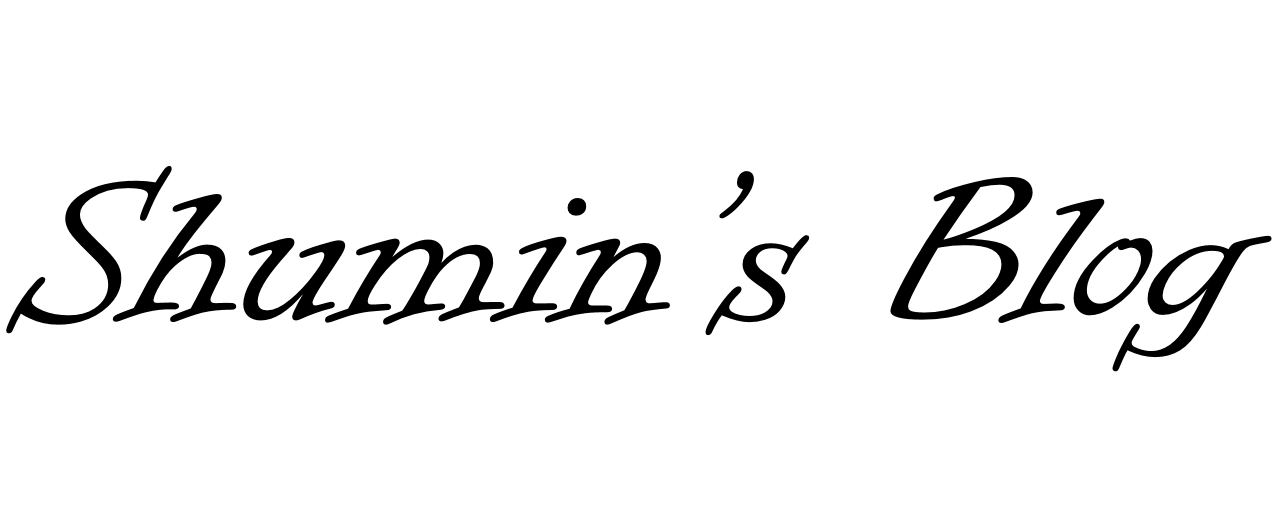[WordPress] 워드프레스 구텐베르크 키보드 단축키
WordPress 5.0 이상부터는 구텐베르크 에디터로 통합되면서 구텐베르크 키보드 단축키를 사용하여 효율적인 문서 작성이 가능하다.
Block 설정
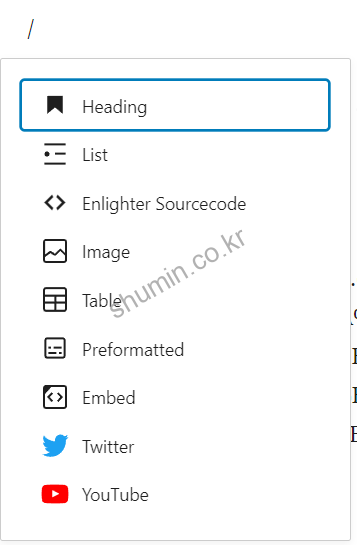
일반적으로 Block 설정을 할 때 + 아이콘을 마우스로 클릭하는데 키보드로는 /[Block Name]를 입력하게 되면 자연스럽게 block을 변경 할 수 있다.
단축키 표시
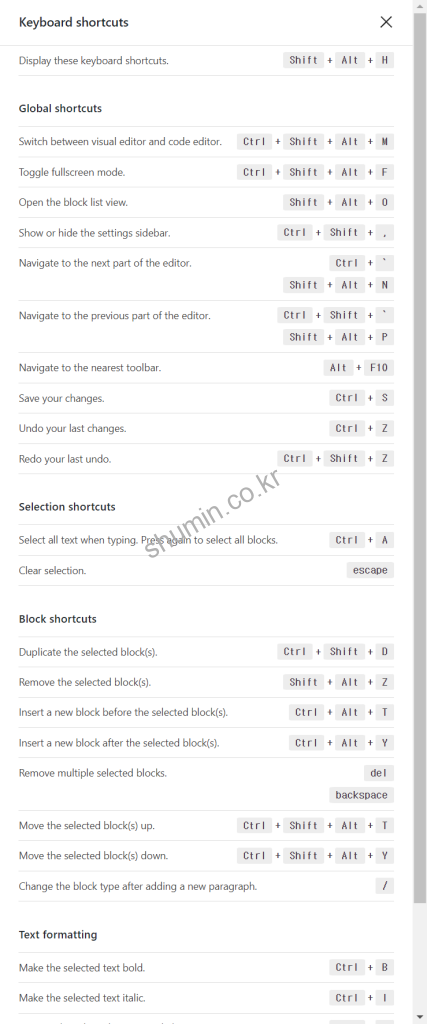
Alt + Shift + h 를 통해 단축키 정보를 확인 해볼 수 있다.
구텐베르크 키보드 단축키
전역 단축키
| 비주얼 편집기와 코드 편집기 사이를 전환합니다. | Ctrl+Shift+Alt+M |
| 전체화면 모드를 전환합니다. | Ctrl+Shift+Alt+F |
| 블록 목록 보기를 엽니다. | Shift+Alt+O |
| 설정 사이드바를 표시하거나 숨깁니다. | Ctrl+Shift+, |
| 편집기의 다음 부분으로 이동합니다. | Ctrl+` Shift+Alt+N |
| 편집기의 이전 부분으로 이동합니다. | Ctrl+Shift+` Shift+Alt+P |
| 가장 가까운 도구 모음으로 이동합니다. | Alt+F10 |
| 변경사항을 저장합니다. | Ctrl+S |
| 마지막 변경사항을 취소합니다. | Ctrl+Z |
| 마지막 실행 취소를 다시 실행합니다. | Ctrl+Shift+Z |
블록 단축키
| 선택한 블록을 복제합니다. | Ctrl+Shift+D |
| 선택한 블록을 제거합니다. | Shift+Alt+Z |
| 선택한 블록 앞에 새 블록을 삽입합니다. | Ctrl+Alt+T |
| 선택한 블록 뒤에 새 블록을 삽입합니다. | Ctrl+Alt+Y |
| 선택한 여러 블록을 제거합니다. | del backspace |
| 선택한 블록을 위로 이동합니다. | Ctrl+Shift+Alt+T |
| 선택한 블록을 아래로 이동합니다. | Ctrl+Shift+Alt+Y |
| 새 단락을 추가한 후 블록 유형을 변경합니다. | / |
텍스트 단축키
| 선택한 텍스트를 굵게 만듭니다. | Ctrl+B |
| 선택한 텍스트에 이탤릭체로 적용합니다. | Ctrl+I |
| 선택한 텍스트를 링크로 변환합니다. | Ctrl+K |
| 링크를 삭제합니다. | Ctrl+Shift+K |
| 선택한 텍스트에 밑줄을 긋습니다. | Ctrl+U |
기타 단축키
이전 글 링크
워드프레스 블록 에디터(구텐베르크)에서 [[ 또는 [[+키워드 를 함께 입력하면 해당 키워드가 포함된 이전 글 목록이 표시된다. 글 목록에서 원하는 글을 선택하면 위의 그림과 같이 이전 글 링크(내부 링크)가 삽입됩니다.
만약 특정 글에 링크를 걸고 싶은 경우 Ctrl + k로 가능하다.
Reference
- https://www.thewordcracker.com/basic/%EC%9B%8C%EB%93%9C%ED%94%84%EB%A0%88%EC%8A%A4-%EA%B5%AC%ED%85%90%EB%B2%A0%EB%A5%B4%ED%81%AC-%ED%82%A4%EB%B3%B4%EB%93%9C-%EB%8B%A8%EC%B6%95%ED%82%A4/